系统配置实用程序默认启动项说明
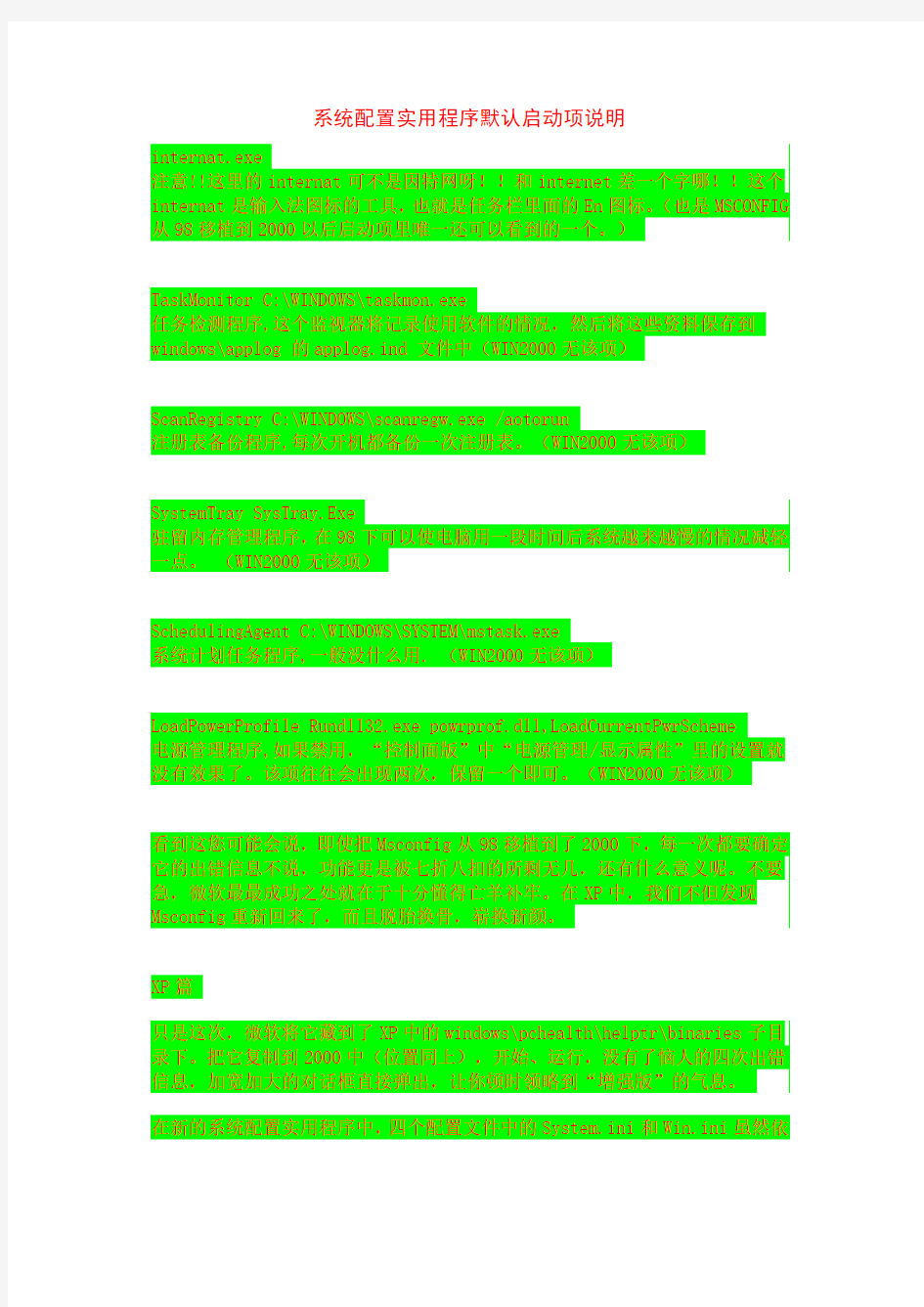
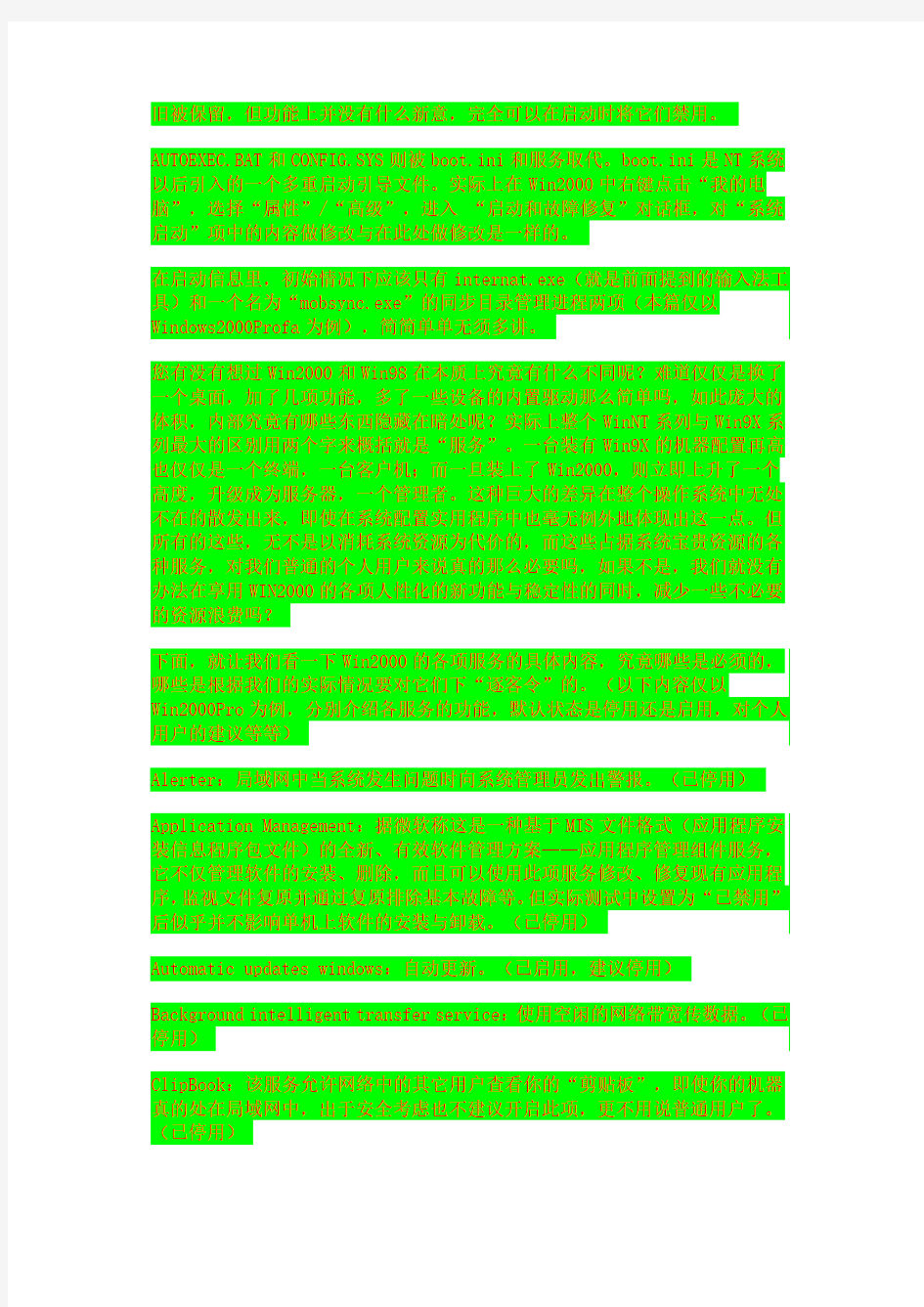
系统配置实用程序默认启动项说明
internat.exe
注意!!这里的internat可不是因特网呀!!和internet差一个字哪!!这个internat是输入法图标的工具,也就是任务栏里面的En图标。(也是MSCONFIG 从98移植到2000以后启动项里唯一还可以看到的一个。)
TaskMonitor C:\WINDOWS\taskmon.exe
任务检测程序,这个监视器将记录使用软件的情况,然后将这些资料保存到windows\applog 的applog.ind 文件中(WIN2000无该项)
ScanRegistry C:\WINDOWS\scanregw.exe /aotorun
注册表备份程序,每次开机都备份一次注册表。(WIN2000无该项)
SystemTray SysTray.Exe
驻留内存管理程序,在98下可以使电脑用一段时间后系统越来越慢的情况减轻一点。(WIN2000无该项)
SchedulingAgent C:\WINDOWS\SYSTEM\mstask.exe
系统计划任务程序,一般没什么用. (WIN2000无该项)
LoadPowerProfile Rundll32.exe powrprof.dll,LoadCurrentPwrScheme
电源管理程序,如果禁用,“控制面版”中“电源管理/显示属性”里的设置就没有效果了。该项往往会出现两次,保留一个即可。(WIN2000无该项)
看到这您可能会说,即使把Msconfig从98移植到了2000下,每一次都要确定它的出错信息不说,功能更是被七折八扣的所剩无几,还有什么意义呢。不要急,微软最最成功之处就在于十分懂得亡羊补牢。在XP中,我们不但发现Msconfig重新回来了,而且脱胎换骨,崭换新颜。
XP篇
只是这次,微软将它藏到了XP中的windows\pchealth\helptr\binaries子目录下。把它复制到2000中(位置同上),开始、运行,没有了恼人的四次出错信息,加宽加大的对话框直接弹出,让你顿时领略到“增强版”的气息。
在新的系统配置实用程序中,四个配置文件中的System.ini和Win.ini虽然依
旧被保留,但功能上并没有什么新意,完全可以在启动时将它们禁用。
AUTOEXEC.BAT和CONFIG.SYS则被boot.ini和服务取代。boot.ini是NT系统以后引入的一个多重启动引导文件。实际上在Win2000中右键点击“我的电脑”,选择“属性”/“高级”,进入“启动和故障修复”对话框,对“系统启动”项中的内容做修改与在此处做修改是一样的。
在启动信息里,初始情况下应该只有internat.exe(就是前面提到的输入法工具)和一个名为“mobsync.exe”的同步目录管理进程两项(本篇仅以Windows2000Profa为例),简简单单无须多讲。
您有没有想过Win2000和Win98在本质上究竟有什么不同呢?难道仅仅是换了一个桌面,加了几项功能,多了一些设备的内置驱动那么简单吗,如此庞大的体积,内部究竟有哪些东西隐藏在暗处呢?实际上整个WinNT系列与Win9X系列最大的区别用两个字来概括就是“服务”。一台装有Win9X的机器配置再高也仅仅是一个终端,一台客户机;而一旦装上了Win2000,则立即上升了一个高度,升级成为服务器,一个管理者。这种巨大的差异在整个操作系统中无处不在的散发出来,即使在系统配置实用程序中也毫无例外地体现出这一点。但所有的这些,无不是以消耗系统资源为代价的,而这些占据系统宝贵资源的各种服务,对我们普通的个人用户来说真的那么必要吗,如果不是,我们就没有办法在享用WIN2000的各项人性化的新功能与稳定性的同时,减少一些不必要的资源浪费吗?
下面,就让我们看一下Win2000的各项服务的具体内容,究竟哪些是必须的,哪些是根据我们的实际情况要对它们下“逐客令”的。(以下内容仅以
Win2000Pro为例,分别介绍各服务的功能,默认状态是停用还是启用,对个人用户的建议等等)
Alerter:局域网中当系统发生问题时向系统管理员发出警报。(已停用)
Application Management:据微软称这是一种基于MIS文件格式(应用程序安装信息程序包文件)的全新、有效软件管理方案——应用程序管理组件服务,它不仅管理软件的安装、删除,而且可以使用此项服务修改、修复现有应用程序,监视文件复原并通过复原排除基本故障等。但实际测试中设置为“已禁用”后似乎并不影响单机上软件的安装与卸载。(已停用)
Automatic updates windows:自动更新。(已启用,建议停用)
Background intelligent transfer service:使用空闲的网络带宽传数据。(已停用)
ClipBook:该服务允许网络中的其它用户查看你的“剪贴板”,即使你的机器真的处在局域网中,出于安全考虑也不建议开启此项,更不用说普通用户了。(已停用)
COM+ Event System:提供事件的自动发布到订阅 COM 组件。(已启用,建议停用)
Computer Browser:维护网上邻居中计算机的最新列表,并将这个列表通知给请求的程序。(已启用,建议非局域网用户停用)
DHCP Client:DHCP是一种提供动态IP地址分配、管理的TCP/IP服务协议,作为网络启动过程的一部分,DHCP客户端系统就可以向DHCP服务器请求和租用IP地址。测试中发现,禁用或停用DHCP Client 启动时间多50秒左右。(已启用)
Distributed Link Tracking Client:保持局域网连接更新的,如果你就一台机器或是根本就没有NTFS分区的话……,它要占用3-4M左右的内存呢。(已启用,建议停用)
Distributed Transaction Coordinator:并列事务,是分布于两个以上的数据库,消息队列,文件系统,或其它事务保护资源管理器。(已停用)
DNS Client:将域名解析为IP地址,测试中发现禁用DNS Client,启动时间少5秒左右。(已启用)
Event Log:记录程序和 Windows 发送的事件消息。事件日志包含对诊断问题有所帮助的信息。不知道你从使用Win2000到现在去“事件查看器”中查看过几次报告。(已启用,建议停用)
Fax Service:帮助您发送和接收传真。(已停用)
Indexing Service:本地和远程计算机上文件的索引内容和属性,通过灵活查询语言提供文件快速访问。只是该功能系统资源的消耗非常惊人,普通用户实在没必要用它。(已停用)
Internet Connection Sharing:该项即是耳熟能详的Internet共享连接。如果你是用的代理软件或是用路由器上网,再要么你不是局域网的主机或者根本就不在局域网,把它其设为禁用吧。(已停用)
IPSEC Policy Agent:该代理服务允许IP安全策略对两台计算机之间传输的数据包进行加密,从而防止在网上看到它的人对它进行更改和破译。奇怪的是微软在安全策略里自动启用了该项,而在真正需要用到这个功能的地方,也就是“Internet协议(TCP/IP)”属性→“高级”→“选项”页下的“IP安全机制”属性中的“IP安全设置”中,默认设置是“不使用IPSEC”。所以,开启此服务实在是有浪费资源之嫌。(已启用,建议停用)
Logical Disk Manager:逻辑磁盘管理器监视狗服务。(已启用)
Logical Disk Manager Administrative Service:磁盘管理请求的系统管理服
务。(已停用)
Messenger:如果你用的ADSL拨号上网,是不是经常会有广告条不分场合地擅自闯入你的屏幕之中呢?就是这个东西做的怪,赶紧关掉它吧!!(已启用,建议停用)
Net Logon:管理某些网络安全设置的,如登陆信息等,普通用户用不到。(已停用)
NetMeeting Remote Desktop Sharing:允许有权限的用户使用 NetMeeting 远程访问 Windows 桌面。(已停用)
Network Connections:该服务管理着“网络和拨号连接”文件夹中的所有对象。如果将它禁用,在“网络和拨号连接”文件夹中将什么都看不到,更不用说新建连接和拨号上网了,不信您试试看。(已启用)
Network DDE:该项与下一项都是管理DDE(动态数据交换),一个与网络中的其它计算机共享OFFICE等软件的服务项,普通用户,关。(已停用)
Network DDE DSDM:管理网络 DDE 的共享动态数据交换。(已停用)
NT LM Security Support Provider:提供一些NT网络应用程序的安全保护。(已停用)
Performance Logs and Alerts:配置性能日志和警报。(已停用)
Plug and Play:即插即用是INTEL开发的一组规范,它赋予了计算机自动检测和配置设备并安装相应驱动程序的能力,当有设备被更改时能自动通知使用该设备的程序当前设备的状况。将该服务状态保持“自动”有利于设备的管理和维护。(已启用)
Print Spooler:该服务的作用是将多个请求打印的文档统一进行保存和管理,待打印机空闲后,再将数据送往打印机处理。没有打印设备的朋友不用我说也一定想把它设置为“禁用”了吧。但是请注意,如果您启用了传真服务(Fax Service)的话千万别禁用,因为传真服务依赖Print Spooler的运行。(已启用,建议停用)
Protected Storage:提供对敏感数据(如私钥)的保护性存储,以便防止未授权的服务,过程或用户对其的非法访问。(已启用)
QoS RSVP:为依赖质量服务(QoS)的程序和控制应用程序提供网络信号和本地通信安装功能。(已停用)
Remote Access Auto Connection Manager:无论什么时候当某个程序引用一个
远程 DNS 或 NetBIOS 名或者地址就创建一个到远程网络的连接。(已启用)
Remote Access Connection Manager:创建网络连接。(已启用)
Remote Procedure Call (RPC):该项和下一项都是消息传递服务。在计算机的远程管理期间允许分布式应用程序(即COM+应用程序)呼叫网络上不同计算机上的可用服务。很多服务需要依赖它的运行,如:FaxService、Network Connections、Telephony等,默认情况下也是无法停用这两项的。(已启用)
Remote Procedure Call (RPC) Locator:管理 RPC 名称服务数据库。(已启用)
Remote Registry Service:该服务能使您编辑另一台计算机上的注册表。(已启用,建议停用)
Removable Storage:管理可移动媒体、驱动程序和库。(已启用,建议停用)
Routing and Remote Access:在局域网以及广域网环境中为企业提供路由服务。
RunAs Service:当您以一般权限用户身份登录系统,而在使用中又需要修改只有系统管理员才能修改的系统设置项时,该服务提供了不重启系统以管理员身份登录的捷径。只需要在命令提示符下运行RunAs命令就可达到更改目的,但如果您根本就没有夺管理员权限的“野心”,停了吧。(已启用,建议停用)
Security Accounts Manager:存储本地用户帐户的安全信息,该项在服务器上必不可少。但如果你的系统只是一个客户机,免了吧。(已启用,建议停用)
Server:提供 RPC 支持、文件、打印以及命名管道共享。(已启用)
Smart Card:对插入在计算机智能卡阅读器中的智能卡进行管理和访问控制。(已停用)
Smart Card Helper:提供对连接到计算机上旧式智能卡的支持。(已停用)
System Event Notification:跟踪系统事件,如登录 Windows,网络以及电源事件等。将这些事件通知给 COM+ 事件系统“订阅者(subscriber)”。(已启用,建议停用)
Task Scheduler:“计划任务”。它能使程序在预定的时间自动运行,如定期进行磁盘碎片整理。如果您从来也没想让电脑做什么计划,还是停了它,毕竟它也占用着资源。(已启用,建议停用)
TCP/IP NetBIOS Helper Service:该服务能在TCP/IP上提供NetBIOS支持。前面我们曾提到过NetBIOS是基于局域网的,因此作为访问Internet资源的一
般用户可以禁用它,除非您的系统处在局域网中。(已启用,建议停用)
Telephony:该服务能为计算机提供电话拨号的能力。如果您使用拨号方式连接到Internet或通过电话线连接其他计算机,则此项必须启用。(已启用)
Telnet:允许远程用户登录到系统并且使用命令行运行控制台程序。(已停用)
Uninterruptible Power Supply:管理连接到计算机的不间断电源(UPS)。(已停用)
Utility Manager:从一个窗口中启动和配置辅助工具。(已停用)
Windows Installer:依据 .MSI 文件中包含的命令来安装、修复以及删除软件。(已停用)
Windows Management Instrumentation:该项与下一项是Win2000中的基础管理结构,通过一组常用接口控制和监视系统,如对系统属性的查看与更改、设置用户权限等。(已启用,建议停用)
Windows Management Instrumentation Driver Extensions:(已启用,建议停用)
Windows Time:设置计算机时钟。(已停用)
Workstation:提供网络链结和通讯。(已启用,建议停用
设备管理系统安装配置使用手册
设备管理系统安装配置使用手册 1
设备管理系统使用手册 目录 一:系统简介 .............................. 错误!未定义书签。二.安装配置注册 ......................... 错误!未定义书签。三.操作 ................................. 错误!未定义书签。 一) 界面简介.......................... 错误!未定义书签。 二)基本资料录入....................... 错误!未定义书签。 1.项目登记楼宇登记部门登记 ...... 错误!未定义书签。 2.用户注册........................ 错误!未定义书签。 3.用户权限设置.................... 错误!未定义书签。 4.编码设置........................ 错误!未定义书签。 5.产品登记........................ 错误!未定义书签。 6.设备管理........................ 错误!未定义书签。 7.设备卡.......................... 错误!未定义书签。 8. 缺省选项........................ 错误!未定义书签。 三)管理操作........................... 错误!未定义书签。 1.设备查询........................ 错误!未定义书签。
2.设备管理........................ 错误!未定义书签。 3.维护任务查询.................... 错误!未定义书签。 5.维护记录的添加.................. 错误!未定义书签。 6.打印功能........................ 错误!未定义书签。 7.邮件提示功能.................... 错误!未定义书签。 一:系统简介 一幢高度智能大厦设备投资少则千万多则上亿,这些设备种类繁多,数量庞大,成千上万个设备分布于智能大厦主楼,裙楼和附楼的每一层楼中,对这些设备的管理,需要用科学高效的方式进行。本系统专用于智能化楼宇设备管理。界面直观明了,操作简单方便,管理科学详尽,该系统将成为贵公司的知识库,可让维护人员专业知识更全面的扩充,使维护工作的管理更周到。提高物业公司的管理水平。它有以下功能: 1.该系统将设备分类为几大类并根据管理者的喜好分成不同的子系统,管理明晰,一目了然。主要包括:楼宇智能系统(BAS),给排水
软件配置管理过程指导说明书(超级实用)
软件配置管理过程指导说明书
目录 1 前言 (2) 1.1 目的 (2) 1.2 适用范围 (2) 1.3 术语名词解释 (2) 2 角色和职责说明 (3) 3 输入 (4) 4 入口准则 (4) 5 配置管理实施 (4) 5.1 配置库结构 (4) 5.1.1 配置库 (4) 5.1.2 配置管理库系统 (6) 5.2 配置管理流程 (6) 5.2.1 配置管理流程图 (6) 5.2.2 配置变更流程图 (7) 5.3 配置标识 (8) 5.3.1 配置库划分 (8) 5.3.2 配置库结构 (8) 5.3.3 配置项命名 (11) 5.3.4 版本编号规范 (11) 5.4 配置管理活动 (12) 5.4.1 制定配置管理计划 (12) 5.4.2 建立配置库 (12) 5.4.3 建立配置项 (12) 5.4.4 基线建立及发布过程 (12) 5.4.5 配置变更 (13) 5.4.6 配置审计 (15) 5.4.7 备份 (16) 6 输出 (16) 7 出口准则 (16) 8 本过程裁剪规定 (16)
1 前言 1.1 目的 用于描述配置管理作用和过程,规范配置管理的实施过程、活动和操作。 1.2 适用范围 适用于在软件生命周期中对各类软件项目的配置管理活动。 1.3 术语名词解释 CCB:Configuration Control Board,配置管理委员会,每个项目组需要建立项目级的CCB作为变更控制权威。CCB由质量工程师、项目经理、测试经理、配置管理员构成,有时也可以包括客户代表、上级质量部门主管。CCB组长可以是质量工程师或质量部领导,但不能是项目经理。 软件配置项:是指软件工程过程中所生产或使用的任何元素,或者是纳入软件产品的元素。它可以是说明书、计算机程序、数据结构或者开发软件产品所使用的工具等,包括:项目文档,源代码,执行程序,相关设备及资料。 软件配置管理:对软件配置项的管理称为软件配置管理。软件配置管理的目的是建立和维护软件项目整个生命周期中工作产品的完整性和可追溯性。 软件工作产品:由定义、维护和使用一个软件过程所产生的任何人工制品,包括过程描述、计划、规程、计算机程序和相关文档,无论是否打算将它们交给客户或最终用户。 软件产品:可交付给客户或最终用户的软件工作产品的子集称作软件产品 基线:基线,是开发过程中标识出的里程碑所交付的一个或多个配置项,也即指一个(或一组)配置项在项目生命周期的不同时间点上通过正式评审而进入正式受控的一种状态它有如下特征:(1)已经过正式的评审和批准;(2)作为项目发展和产品升级的基础。(3)基线变更必须经过CCB审批。 变更控制:对配置项的更改进行评价、协调、认可或不认可以及执行更改的过程。 版本发布:指从项目的配置库中将需交付给客户的所有配置项组装成一个完整的软件产品。即交付给客户的一个包括可执行程序和文档的发布基线称为发布(release)。 配置审计:可以分为物理审计和功能审计。物理审计审查配置项的外在特征的正确性与一致性,主要考查软件受控库的结构、内容及其它相关信息,以验证基线和描述它的文档的一致性;功能审计审查配置项内容的正确性与一致性,主要考核配置项在实现功能上的一致性,功能审计主要通过评审和测试报告体现。 物理审计的内容包括: ? 确认配置项标识的正确性; ? 确认已受控配置项的更改是受到控制的; ? 验证配置库内容与相应记录之间的一致性; ? 验证配置管理活动与相应记录之间的一致性; ? 验证配置管理工作是否符合适用的标准和规程; ? 验证配置管理系统与系统备份的有效性、一致性等。 功能审计的内容包括: ? 验证当前基线所含配置项对前一基线所含配置项的追溯性; ? 确认当前基线所含配置项均正确反映了项目需求; ? 评估基线的完整性; ? 验证当前基线和各基线间所含配置项的一致性; 验证配置库内容的完备性和正确性等。
设置电脑开机启动项
如何设置电脑开机启动项(2009-10-19 19:40:50) 标签:电脑开机启动项无法进入系 统杀毒软件输入法显卡驱动it 开机速度有点慢,可能是随Windows启动项有点多的缘故,运行msconfig,就可以看到电脑启动时加载的程序。下面是一些常用的系统程序和应用程序。如果你的电脑中有一些来路不明的启动项,就得考虑是否中毒或者中了木马。 启动项中除了杀毒软件和输入法(cftmon不可关闭否则你就不会在任务栏看语言 栏了)外,其它的都可以关闭或者使用者可以根据自己的需要自由地选择取舍。其实关闭并不是删除,只是开机时不运行罢了。你若想运行可以从程序菜单中打开。 1.系统常见的启动项: ctfmon.exe------------是Microsoft Office产品套装的一部分。它可以选择用户文字输入程序和微软Office XP语言条。这不是纯粹的系统程序,但是如果终止它,可能会导致不可知的问题。输入法会出现在屏幕右下角,建议不删。 NvCpl -------------是显卡桌面管理调节程 序; nvcpl.dll------------是NVIDIA显示卡相关动态链接库文件。可以停用; nvmctray - nvmctray.dll ------- DLL文件信息是显示卡相关文 件。 internat.exe ------------输入法指示器程序 LoadPowerProfile--------- Win98/Me电源管理 PCHealth ------------ WinMe系统自愈功能 ScanRegistry -----------启动时检查并备份注册表 SchedulingAgent ---------系统计划任务程序 Synchronization Manager------ Win2000同步管理 SystemTray-----------系统托盘,管理内存驻留程序 Taskbar Display Controls -----屏幕-属性-设置-高级-在任务栏中显示图标
win7开机启动项设置-服务
下面我说的是WIN7的服务.... Adaptive Brightness 监视氛围光传感器,以检测氛围光的变化并调节显示器的亮度。如果此服务停止或被禁用,显示器亮度将不根据照明条件进行调节。该服务的默认运行方式是手动,如果你没有使用触摸屏一类的智能调节屏幕亮度的设备,该功能就可以放心禁用。 Application Experience 在应用程序启动时为应用程序处理应用程序兼容性缓存请求。该服务的默认运行方式是自动,建议手动。 Application Information 使用辅助管理权限便于交互式应用程序的运行。如果停止此服务,用户将无法使用辅助管理权限启动应用程序,而执行所需用户任务可能需要这些权限。该服务的默认运行方式是手动,不建议更改。 Application Layer Gateway Service 为Internet 连接共享提供第三方协议插件的支持
如果装有第三方防火墙且不需要用ICS方式共享上网,完全可以禁用掉。 Application Management 为通过组策略部署的软件处理安装、删除以及枚举请求。如果该服务被禁用,则用户将不能安装、删除或枚举通过组策略部署的软件。如果此服务被禁用,则直接依赖于它的所有服务都将无法启动。该服务默认的运行方式为手动,该功能主要适用于大型企业环境下的集中管理,因此家庭用户可以放心禁用该服务。 Ati External Event Utility 装了ATI显卡驱动的就会有这个进程,建议手动。 Background Intelligent Transfer Service 使用空闲网络带宽在后台传送文件。如果该服务被禁用,则依赖于 BITS 的任何应用程序(如 Windows Update 或 MSN Explorer)将无法自动下载程序和其他信息。这个服务的主要用途还是用于进行WindowsUpdate或者自动更新,如果是采用更新包来更新的话,完全可以禁用。 Base Filtering Engine
系统配置实用程序的设置和应用
1:Alerter服务:选择“手动/禁用”是明智之举。微软对警报器服务的描述为: 通知所选用户和计算机有关系统管理级警报,就是在系统出现错误的情况下能及 时向用户发出通告。对于普通应用人员来讲,禁用它可以阻止像IE出现错误、要 求发送错误报告之类对话框的出现,因为这些错误报告对于我们来说毫无用处, 所以选择禁用它是明智之举 2:application layer gateway service为internet连接共享和internet连接防 火墙提供第三方协议插件的支持如果你没启用internet连接共享或windows xp内 置防火墙,可以禁止这个服务。他不影响网络共享放心关闭吧,只是一个插件。这 个可占了内存资源1.5MB关了哦 3:Application management用于设定,发布和删除软件服务。SQL安装时,提 示“系统有一个程序的安装副本在运行之中,请重新启动电脑”等提示,一般重 启即可,但如果这个服务不开,重启N次也没有用网吧客户机建议手动,服务器 装了SQL的话也禁止吧(负带影响:有时候安装东西的时候会提示服务未启动,有时候又正常) 4:automatic updates自动从windows update启用windows更新的下载和安装需 要时,我们完全可以在windows update web网站手动进行更新。禁啦开这个服务 简直浪费系统资源。另外附加一句,需要手动更新的时候,需将此服务开启 5:Background Intelligent Transfer Service该服务的中文意思为智能备份和 传输服务,用于在局域网中利用空闲的网络带宽传输数据。这个服务被禁用可带 来一些好处,因为它存在一个小BUG,某些Windows XP系统会因为它的缺陷而在启动到桌面环境时出现任务栏暂时锁死的现象,禁用它能立马解决此故障放心禁止吧,补充一句:刚听朋友说,关闭此服务有一定的负面影响,网站上不能使用手 工更新功能了,大家知道就行了。 6:ClipBook这项服务的作用是储存粘贴信息并与远程计算机共享此信息,Windows XP的“剪贴簿查看器”就是依赖这项服务来工作的。如果此项服务被终止,“剪贴簿查看器”将无法与远程计算机共享信息,相反地,它的好处在于可 以杜绝一些隐私外泄的安全隐患放心禁止准没有错 7:COM+ Event System一些COM+ 软件需要,检查你的c:\program files\ComPlus Applications 目录,没东西可以把这个服务关闭(注意是这个路 径里面的服务没有东西可以关闭,不是指COM服务,以免大家又误会).不能禁 止的服务不过喜欢PF降低的朋友就禁止吧! 8:COM+ System Application管理基于COM+ 组件的配置和跟踪。禁止吧没关系的 9:Computer Browser用来浏览局域网电脑的服务,但关了也不影响浏览!所以 禁止啊降低PF哦 10:Cryptographic Services Windows更新时用来确认windows 文件指纹的,手 动或者禁止吧,比较保守的朋友就手动。和我这样的玩火使者就禁吧降低PF要紧,懒得运行了其他东东把这个服务又给开起了。 11:DCOM Server Process Launcher 此服务级重要程度(中级)终止或禁用此 服务会造成系统不稳定,大家可别打这个注意啊。虽然不影响你正常开机和使用 系统稳定为重啦。当然你们要跟谁比PF底的话哈哈把这个也禁了吧,看谁狠。补充描述:SP2新增的服务,DCOM(分布式组件对象模式),关闭这个服务会造成很多手动服务无法在需要的时候自动启动,很麻烦。比如一些软件无法正常安装,flashmx ,还有些打印机的驱动无法安装,都提示错误“RPC服务器不可用”。建
如果设置开机启动项
启动项哪些可以关闭 1、建议你下载金山清理专家,在他的启动项中有程序软件的图标,你可以很方便的将不需要开机启动的程序关闭(还可以随时打开),即方便又安全试试吧。 2、启动项过多也可造成开机慢,点击"开始"/运行/输入msconfig后回车/点击"启动"/只保留"ctfmon/杀毒软件/防火墙,"其它前面的勾都去掉./然后点击"应用"/按"确定"(如果查找到某一选项的名和路径单独关闭更好)。 3、重启电脑,启动到桌面时会出现一个对话框,在对话框中添加对勾,确定即可。 4、怎么去掉自启动项 开始/运行输入regedit回车打开注册表编辑器,依次展开 [HKEY_LOCAL_MACHINE\SOFTWARE\Microsoft\Windows\CurrentVersion\Run]在右侧,看看有没有你要找的选项,和你要找选项的路径一致,如果有删除(备份,如果今后需要自启动再恢复备份),重启电脑即可。 进入系统慢(优化系统) 1、建议你下载Windows清理助手,查杀恶意软件和木马(下载网址:https://www.360docs.net/doc/315589259.html,)。 2、每次启动Windows XP,蓝色的滚动条都要走上好多次,其实这里我们也可以把它的滚动时间减少,以加快启动速度。打开注册表编辑器,找到HKEY_LOCAL_MACHINE\SYSTEM\CurrentControlSet\Control\Session Manager\Memory Management\PrefetchParameters,在右边找到EnablePrefetcher主键,把它的默认值3改为1,这样滚动条滚动的时间就会减少。 3、解决开关机慢和系统结束程序慢的问题。开始/运行输入regedit打开注册表编辑器找到[HKEY-CURRENT-USER\Control Panel\Desktop]键,将WaitToKillAppTimeout改为:1000,即关闭程序时仅等待1秒。另:程序出错和系统自动关闭停止响应的程序如何实现快速关闭。 1、将HungAppTimeout 值改为:200,表示程序出错时等待0.5秒。 2、将AutoEndTasks 值设为:1,让系统自动关闭停止响应的程序。建议你下载超级兔子,让她帮助你优化电脑的开关机速度,自己就不用进行上述设置了,超级兔子就帮助你做了。 4、右击“我的电脑”/属性/硬件/设备管理器/点击“IDE ATA/A TAPI”选项/双击“次要IDE通道”/高级设置/设备类型,将“自动检测”改为“无”,主要要IDE通道也做相同的设置。 5、启动项过多也可造成开机慢,点击"开始"--运行--输入msconfig后回车--点击"启动"--只保留"ctfmon\杀毒软件\防火墙,"其它前面的勾都去掉.--然后点击"应用"--点击"确定"。 6、用系统自带的系统还原,还原到你没有出现这次故障的时候修复(如果正常模式恢复失败,请开机按F8进入到安全模式中使用系统还原)。 按照下面的方法设置,可以对系统性能有明显的提升。
开发平台安装配置说明书
《客户管理系统》安装配置说明书 一、开发平台安装配置 下面的所有程序的安装都是在Windows XP + SP2或Windows 2000 Advance Server + SP4操作平台上完成。 1、JDK1.4安装与环境配置: (1)、前言 JDK(Java Development Kit )是一切java应用程序的基础,可以说,所有的java应用程序是构建在这个之上的。它是一组API,也可以说是一些java Class。目前已经正式发布的最新版本是JDK1.5。 (2)、下载,安装 下载地址为JA V A官方站点:https://www.360docs.net/doc/315589259.html,/j2se/1.4.2/download.html,.点击“Download J2SE SDK”: 这时点―Accept‖,继续: 下面列出了各个平台下的JDK版本,其中Windows版有两种安装方式,一种是完全下载后再安装,一种是在线安装,我们选择第一种:
下载完成后,双击图标进行安装,安装过程中可以自定义安装目录等信息,例如我们选择安装目录为D:\jdk1.4。 (3)、配置JDK环境变量: 右击“我的电脑”,点击“属性”: 选择“高级”选项卡,点击“环境变量”:
在“系统变量”中,设置3项属性,JA V A_HOME,PATH,CLASSPATH(大小写无所谓),若已存在则点击“编辑”,不存在则点击“新建”: JA V A_HOME指明JDK安装路径,就是刚才安装时所选择的路径D:\jdk1.4,此路径下包
括lib,bin,jre等文件夹(此变量最好设置,因为以后运行tomcat需要依靠此变量);Path使得系统可以在任何路径下识别java命令,设为: %JA V A_HOME%\bin;%JA V A_HOME%\jre\bin CLASSPATH为java加载类(class or lib)路径,只有类在classpath中,java命令才能识别,设为: .;%JA V A_HOME%\lib;%JA V A_HOME%\lib\tools.jar (要加.表示当前路径) %JA V A_HOME%就是引用前面指定的JA V A_HOME。 “开始”->“运行”,键入“cmd”: 键入命令―java -version‖,出现下图画面,说明环境变量配置成功:
实用的系统配置实用程序(Msconfig)使用比360好用多了
系统配置实用程序(Msconfig)使用 初学者在使用电脑过程中,肯定会碰到各种各样的问题:如怎么管理电脑的自启动程序、如何查看加载的系统服务、怎样从安装光盘提取丢失的系统文件等。为了解决类似问题,微软在系统中提供了一个实用工具——系统配置实用程序(Msconfig)。 以系统管理员身份登录系统后,单击“开始→运行”输入“Msconfig”回车后即可启动系统配置实用程序(图1)。下面笔者就结合几个应用实例来详细介绍Msconfig的使用(以WinXP为例)。 “一般”选项不一般 1.选择启动方式 默认情况下,Windows采用的是正常启动模式(即加载所有驱动和系统服务),但是有时候由于设备驱动程序遭到破坏或服务故障,常常会导致启动出现一些问题,这时可以利用Msconfig的其它启动模式来解决问题。单击“一般”选项,在“启动模式”选择“诊断启动”(图2),这种启动模式有助于我们快速找到启动故障原因。此外,还可以选择“有选择的启动模式”,按提示勾选需要启动项目的即可。
小提示:诊断启动是指系统启动时仅加载基本设备驱动程序如显卡驱动,而不加载Modem、网卡等设备,服务也仅是系统必须的一些服务。这时系统是最干净的,如果启动没有问题,可以依次加载设备和服务来判断问题出在哪里。 2.从安装光盘提取丢失系统文件 虽然WinXP具备强大的文件保护功能,不过有时候由于安装/卸载软件或误操作,还是经常会造成系统文件的丢失。一般重要的系统文件,在系统安装光盘CAB文件中都可以找到。单击上图的“展开文件”,然后在弹出窗口中依次输入要还原的文件(填入丢失文件名)、还原自(单击“浏览自”,选择安装光盘的CAB压缩文件)、保存文件到(选择保存文件路径,WinXP/2000一般为c:windowssystem32,Win98则为c:windowssystem),最后单击“展开”(图3),系统会自动解压CAB文件,将系统文件从安装光盘提取到电脑。 小知识: 可以先用系统的SFC命令来扫描系统文件的改动,找出变化的系统文件,命令格式:SFC [/SCANNOW] [/SCANONCE]
(完整版)1、XXX系统安装部署说明书
XXX系统安装部署说明书 修改记录
目录 目录 XXX系统安装部署说明书 (1) 修改记录 (1) 目录 (2) 1 引言 (3) 1.1 编写目的 (3) 1.2 系统背景及介绍 (3) 1.3 适应人群 (3) 1.4 定义 (4) 1.5 参考资料 (4) 2 硬件环境部署 (4) 2.1 硬件拓扑图 (4) 2.2 硬件配置说明 (4) 2.3 网络配置说明 (4) 3 软件环境部署 (5) 3.1 软件清单 (5) 3.2 软件部署顺序 (5) 3.3 操作系统安装 (5) 3.4 数据库安装 (5) 3.5 中间件产品安装 (6) 3.6 其它软件产品安装 (6) 4 应用系统安装配置 (6) 4.1 应用系统结构图 (6) 4.2 应用清单 (6) 4.3 安装准备 (7) 4.4 安装步骤 (7) 4.5 应用配置 (8)
5 系统初始化与确认 (8) 5.1 系统初始化 (8) 5.2 系统部署确认 (8) 6 系统变更记录 (8) 6.1 系统变更列表 (8) 6.2 系统变更记录 (9) 1 引言 1.1 编写目的 系统安装部署说明书主要用于详细描述整个系统的软硬件组成、系统架构,以及各组成部分的安装部署方法、配置方法等信息,通过本文档可以对整体系统进行全新部署,或者针对某个组成部分进行重新部署。 1.2 系统背景及介绍 【简单描述系统的建设背景和系统基本情况介绍。】 1.3 适应人群 本说明书适用于以下人群使用: ?系统建设负责人:组织新建系统/功能的安装部署,以及新建系统/功能的安装部署说明书完善。 ?系统维护负责人:了解系统架构和安装部署方法,负责或组织进行系统重新安装部署,在系统部署变更时及时更新说明书内容。 ?系统开发商:制定新建系统或新建功能的安装部署说明。
系统配置实用程序默认启动项说明
系统配置实用程序默认启动项说明 internat.exe 注意!!这里的internat可不是因特网呀!!和internet差一个字哪!!这个internat是输入法图标的工具,也就是任务栏里面的En图标。(也是MSCONFIG 从98移植到2000以后启动项里唯一还可以看到的一个。) TaskMonitor C:\WINDOWS\taskmon.exe 任务检测程序,这个监视器将记录使用软件的情况,然后将这些资料保存到windows\applog 的applog.ind 文件中(WIN2000无该项) ScanRegistry C:\WINDOWS\scanregw.exe /aotorun 注册表备份程序,每次开机都备份一次注册表。(WIN2000无该项) SystemTray SysTray.Exe 驻留内存管理程序,在98下可以使电脑用一段时间后系统越来越慢的情况减轻一点。(WIN2000无该项) SchedulingAgent C:\WINDOWS\SYSTEM\mstask.exe 系统计划任务程序,一般没什么用. (WIN2000无该项) LoadPowerProfile Rundll32.exe powrprof.dll,LoadCurrentPwrScheme 电源管理程序,如果禁用,“控制面版”中“电源管理/显示属性”里的设置就没有效果了。该项往往会出现两次,保留一个即可。(WIN2000无该项) 看到这您可能会说,即使把Msconfig从98移植到了2000下,每一次都要确定它的出错信息不说,功能更是被七折八扣的所剩无几,还有什么意义呢。不要急,微软最最成功之处就在于十分懂得亡羊补牢。在XP中,我们不但发现Msconfig重新回来了,而且脱胎换骨,崭换新颜。 XP篇 只是这次,微软将它藏到了XP中的windows\pchealth\helptr\binaries子目录下。把它复制到2000中(位置同上),开始、运行,没有了恼人的四次出错信息,加宽加大的对话框直接弹出,让你顿时领略到“增强版”的气息。 在新的系统配置实用程序中,四个配置文件中的System.ini和Win.ini虽然依
开机启动项设置
开始--运行--输入msconfig 回车打开的对话框里 “一般”选项里选择:有选择启动,去掉“处理SYSTEM文件”,去掉“处理WIN文件”。 “启动”选项里先选择全部禁用,然后留下CTFMON,如果装有杀毒软件则留下杀毒软件启动项,其他可全关。 然后重起或者注销,会有提示,把对话框打上钩---确定 其他就别乱动了 开机启动项
【启动项目就是开机的时候系统会在前台或者后台运行的程序】 当Windows(操作系统)完成登录过程,进程表中出现了很多的进程!Windows在启动的时候,自动加载了很多程序。 许多程序的自启动,给我们带来了很多方便,这是不争的事实,但不是每个自启动的程序对我们都有用;更甚者,也许有病毒或木马在自启动行列! 其实Windows2000/XP中的自启动文件,除了从以前系统中遗留下来的Autoexec.bat文件中加载外,按照两个文件夹和9个核心注册表子键来自动加载程序的。 【启动项分解】 1)“启动”文件夹──最常见的自启动程序文件夹。 它位于系统分区的“documents and Settings-->User-->〔开始〕菜单-->程序”目录下。这时的User指的是登录的用户名。 2)“All Users”中的自启动程序文件夹──另一个常见的自启动程序文件夹。
它位于系统分区的“documents and Settings-->All User-->〔开始〕菜单-->程序”目录下。前面提到的“启动”文件夹运行的是登录用户的自启动程序,而“All Users”中启动的程序是在所有用户下都有效(不论你用什么用户登录)。 3)“Load”键值── 一个埋藏得较深的注册表键值。 位于〔HKEY_CURRENT_USER\Software\Microsoft\Windows NT\CurrentVersion\Windows\loa d〕主键下。 4)“Userinit”键值──用户相关 它则位于〔HKEY_LOCAL_MACHINE\Software\Microsoft\Windows NT\CurrentVersion\Winlogo n\Userinit〕主键下,也是用于系统启动时加载程序的。一般情况下,其默认值为“userinit.exe”,由于该子键的值中可使用逗号分隔开多个程序,因此,在键值的数值中可加入其它程序。 5)“Explorer\Run”键值──与“load”和“Userinit”两个键值不同的是,“Explorer\Run”同时位于〔HK EY_CURRENT_USER〕和〔HKEY_LOCAL_MACHINE〕两个根键中。
AVAYA安装配置说明书
AVAYA数字程控调度机安装配置说明书
目录 第一部分硬件连接 (4) 1.1 S8300的硬件安装 (4) 1.1.1 端口介绍 (4) 1.2 G450的安装 (4) G450后视图及电源 (5) G450风扇 (5) 1.3 AES服务器的硬件安装 (5) 1.3.1 8500C端口介绍 (5) 1.3 8500C的硬件连接 (6) 第二部分 S8300的安装配置 (6) 2.1 S8300系统的安装 (6) 2.1.1 需要的工具: (6) 2.1.2设置IP地址: (7) 2.1.3 安装过程 (7) 2.2 系统配置 (9) 2.2.1 初始化配置 (9) 2.2.2 配置服务器 (12) 2.3 上传lic (14) 2.3.1 添加用户 (14) 2.3.2 上传lic (16) 2.4 设置MODEM (17) 3.3.1 安装ASA配置软件 (18) 3.3.2 查看板卡详细信息 list config all (22)
3.3.3 添加拨号方案 change dialpan analysis (23) 3.3.4 设置板卡 add node-names ip (24) 3.3.5 添加C-lana板ip add ip-interface 01a05 (24) 3.3.6 添加数据模式 add data-module 2001 (26) 3.3.7 添加系统功能键 change feature-access-codes (28) 3.3.8 添加录音分机add announcement 2004 (29) 3.3.9 添加中继 add ds1 01a11 (32) 3.3.10 添加ds1的时隙 add signaling-group 1 (32) 3.3.11 添加中继组 add trunk-group 1 (33) 3.3.12 中继与VDN 绑定 add inc-call-handling-trmt trunk-group 1 . 35 3.3.13 添加寻线组add hunt-group 1 (36) 3.3.14 添加VDN add VDN 110 (37) 3.3.15 添加vector add vector 1 (38) 3.3.16 配置出局路由 change ars analysis 1 (40) 3.3.17 设置路由表 change route-pattern 1 (41) 3.3.18 设置送主叫号码 change public-unknown-numbering 1 (43) 3.3.19 添加坐席 add agent-loginID 4001 (43) 3.3.20 添加分机 add sta 8001 (44) 3.3.21 添加line-side 录音号码 (47) 3.3.22 添加模拟中继add trunk-group 2 (48) 3.3.23 添加虚拟号码 add sta 100 (49) 第四部分AES服务器安装配置 (50)
软件安装部署说明书.docx
西京学院校园信息化平台安装部署说明书 (过渡版本)
文件修订历史 模板修订历史
1安装规划 (5) 2系统概述 (5) 2.1硬件 (5) 2.2软件 (5) 2.3安装顺序 (5) 3数据库服务器安装设置(1台) (6) 3.1操作系统注意事项 (6) 3.2 安装及设置OraCIe(企业版) (7) 3.3拷贝数据 (7) 3.4创建数据库及数据库用户 (7) 3.5数据库用户授权及创建作业任务 (8) 4应用服务器安装设置(4台) (8) 4.1操作系统注意事项 (8) 4.2安装及设置IIS6.0 (9) 4.3 安装.net framework 2.0 (11) 4.4安装OraCIe客户端 (11) 5数据库接收(同步)程序安装设置 ........................... 错误!未定义书签。 5.1拷贝程序文件 ........................................... 错误!未定义书签。 5.2配置运行参数 ........................................... 错误!未定义书签。 5.3重新启动程序 ................................ 错误!未定义书签。 6信息化平台系统安装设置 .................................. 错误!未定义书签。 6.1拷贝程序文件 ........................................... 错误!未定义书签。 6.2配置运行参数 ........................................... 错误!未定义书签。 6.3重新启动程序 ................................ 错误!未定义书签。 6.4用户管理系统 (12) 7信息化系统安装设置 (19) 7.1拷贝文件 (19) 7.2创建IIS服务 (19)
计算机常用程序(你知道几个)
ac3filter.cpl AC3解码器 access.cpl 辅助功能选项 accwiz 辅助功能向导 appwiz.cpl 添加或删除程序 calc 计算器 certmgr.msc 证书管理 charmap 字符映射表 chkdsk 磁盘检查 ciadv.msc 索引服务 cintsetp 仓颉拼音输入法 cleanmgr 磁盘清理 cliconfg SQL客户端网络实用工具 clipbrd 剪贴板查看器 cmd 命令行提示符 command 命令提示符 compmgmt.msc 计算机管理 conf netmeeting control 控制面板 control admintools 管理工具 control color 显示属性的外观选项卡 control desktop 显示属性 control folders 文件夹选项
control fonts 字体文件夹 control keyboard 键盘属性control mouse 鼠标属性 control netconnections 网络连接control printers 打印机和传真control schedtasks 任务计划dcomcnfg 组件服务 ddeshare DDE共享 desk.cpl 显示属性 devmgmt.msc 设备管理器dfrg.msc 磁盘碎片整理directx.cpl Directx控制面板diskmgmt.msc 磁盘管理diskpart 磁盘分区管理器 drwtsn32 系统医生 dvdplay DVD播放器 dxdiag Direct X诊断工具eudcedit 造字程序 eventvwr 事件查看器 explorer 资源管理器 findfast.cpl 快速查找 firewall.cpl Windows防火墙
网络综合布线方案设计..
浙江建设职业技术学院 网络综合布线设计方案某四层办公楼 课程名称:综合布线 指导老师:卢允伟 专业:计算机14-1 学号:50140114 姓名:沈籍 设计时间:2014.5.8
目录 一、需求分析 (3) 二、工程概况 (3) 三、三教布局说 明……...…………………………………………………… (4) 四、布线系统设计、原则、验收遵循的规范和标准 (4) 五、综合布线系统结构设 计 (4) 六、综合布线子系统设 计 (6) 1、水平子系 统……...……………………………………………………… (6) (1)管线系统 (6) (2)水平电缆 (7) 2、工作区子系统……...………………...……………………………………
…7 3、设备间 (8) 七、产品选择 (8) 八、该教学楼综合布线系统的特点 (10) 九、综合布线工程验收 (11) 十、总结 (12) 一、需求分析 随着Internet的迅速发展,全世界正在利用计算机网络进行各种通信,办公的应用也已经开始普及,使用的技术也日趋成熟,它们不但能够传送传统的文本、图形等数字信息,也能传递包括视频、音频在内的多媒体综合信息。传统的办公模式正在逐步向无纸化方向发
展,把一些传统的业务移植到网络上来做已是人心所向、大势所趋。学生宿舍楼的综合布线系统也因此变得尤为重要。要满足学生们在宿舍内连接互联网的需求,创造良好的网络环境 二、工程概况 所在的综合办公楼有四层,78个房间,1到5层每层楼有15个房间,且1到5层的布局都一致。其中每一层包括6个多媒体教室,6个网络教室,教学楼每层两个角上各1个小房间,以及处在最中央的阶梯教室,六楼有一个大的多功能厅和两个设备间。所以三号教学楼共78个房间。根据房间需求,每一间的用途大有不同,按照一至五楼每个房间2个信息插座,六楼每间4个信息插座的要求配置综合布线系统共162个。根据楼层和房间数,制定了下例的一个表格,见到介绍了隔层的信息点数量。 各楼层信息插座数量统计表
软件安装部署说明书
西京学院校园信息化平台安装部署说明书 (过渡版本)
文件修订历史 模板修订历史
目录 1 安装规划 (5) 2 系统概述 (5) 2.1 硬件 (5) 2.2 软件 (5) 2.3 安装顺序 (5) 3 数据库服务器安装设置(1台) (6) 3.1 操作系统注意事项 (6) 3.2 安装及设置Oracle(企业版) (7) 3.3 拷贝数据 (7) 3.4 创建数据库及数据库用户 (7) 3.5 数据库用户授权及创建作业任务 (8) 4 应用服务器安装设置(4台) (8) 4.1操作系统注意事项 (8) 4.2 安装及设置IIS6.0 (9) 4.3 安装.net framework 2.0 (11) 4.4 安装Oracle客户端 (11) 5 数据库接收(同步)程序安装设置................................................... 错误!未定义书签。 5.1 拷贝程序文件 .............................................................................. 错误!未定义书签。 5.2 配置运行参数 .............................................................................. 错误!未定义书签。 5.3 重新启动程序 .............................................................................. 错误!未定义书签。 6 信息化平台系统安装设置 ............................................................ 错误!未定义书签。 6.1 拷贝程序文件 .............................................................................. 错误!未定义书签。 6.2 配置运行参数 .............................................................................. 错误!未定义书签。 6.3 重新启动程序 .............................................................................. 错误!未定义书签。 6.4 用户管理系统 (12) 7 信息化系统安装设置 (19) 7.1 拷贝文件 (19) 7.2创建IIS服务 (19) 7.3 IIS权限设置 (19)
bios怎样设置硬盘启动
手把手教你设置BIOS开机启动项,从此装系统不求人 制作完U盘启动后,不会BIOS设置怎么办?现在我们就聊一聊BIOS开机启动项的设置一般的品牌机,例如联想电脑,无论台式机或笔记本,选择启动项的键都是F12,开机的时候按F12键会出现启动项选择界面,从中我们可以选择电脑从什么介质启动,一般可供选择的有光驱、硬盘、网络、可移动磁盘(U盘)。如果对英文不是很了解无法确定各个选项代表什么,可以通过一个单词来快速选择U盘启动,也就是在出现的启动项列表里找到一项带USB字样的就可以了。 注:根据自己的电脑类型,选择热键,直接启动U盘,(重要提醒:利用按键选择U盘启动前,请先插入U盘)如图1所示, 以上是以联想电脑为例,其余品牌机或者部分组装机也有按键选择启动项的功能,简单列举几种: 惠普笔记本:F9 ,戴尔:F12,有一部分组装机是F8,大体而言也就这么几种按键。有些电脑开机的时候在电脑屏幕下方会显示哪个键可以用来设置启动选项,有些电脑不显示,那就需要进BIOS将F12 的BOOT MENU 功能开启。还有一些电脑是没有热键选择启动项功能的,对于这种电脑只能通过下面的第二种方法来设置了。 一、电脑如何进入BIOS?在BIOS模式下USB的启动热键是什么? 用户可以根据不同的电脑型号,选择相应的热键,直接启动一键U盘装系统工具设置(重要提示:在选择启动热键前,需先插入U盘方可)
二、设置U盘启动,不同的BIOS设置U盘启动方法均不同,以下为常见的三种方法: 1、Phoenix – AwardBIOS(2010年之后的电脑): 2、旧的Award BIOS(2009年电脑主板): 3、2002年电脑主板的一款BIOS: 1、Phoenix – AwardBIOS(2010年之后的电脑设置方法):
巧设msconfig 让Windows7启动更快一步
巧设msconfig 让Windows7启动更快一步 我们知道,在Windows系统里,有个非常实用的程序——msconfig,即系统配置实用程序。该程序为系统启动和加载项设置,合理的配置可以大大提升系统的启动速度和运行效率。 在Windows7系统里,我们可以通过在开始菜单的搜索框里直接输入msconfig后回车,即可打开“系统配置”窗口。 ▲在开始菜单里输入程序命令 ▲弹出的系统配置 由于安装的程序越来越多,并且现在很多程序都默认启动系统自动加载,这无疑会使系统启动变得很慢,比如杀毒软件、办公软件、一些优化软件等,在启动系统时,就会自动加载。除了在软件中设置为系统启动时不运行,通过msconfig中的“启动”也可以删除一些不常用的启动项。由于各个电脑安装软件的环境不一样,这里不再多说,但可以告诉大家的是,“启动”项里的所有程序都可以禁止,如果你发现系统在启动时遇到了问题,也可以再行逐个恢复。 这里我们主要说一下如何通过msconfig设置,让系统启动更快——而不是简单的禁止第三方软件。其实也简单,在“系统配置”窗口中的“引导”选项卡里,我们看到一个“超时”,这里默认的时间是30秒,我们修改为“3”。
之后点击“高级选项”,在“处理器数”下拉选项中选“2”,勾选“最大内存”,这里的数字无需修改。 ▲引导高级选项 点击确定后,进入“工具”选项卡,选择“更改UAC设置”来更改用户账户控制设置,这里点击“启动”,设置完msconfig确定后退出,会提示你重新启动系统,选择重新启动。
理论说,这样做是可以提高你的系统启动时间,但由于Windows7分为多个版本,并且对不同的硬件设备有着优化,如果你的硬件本身就不高,又安装了 Windows7旗舰版,还打开了全部的特效,那无疑会很慢。并且,我也不建议大家在使用第三方所谓的优化工具,可以说没用。 题外话,如果对于速度特别有追求的,你也可以进一步将系统的UAC关闭——实际上我不建议这么做! UAC(User Account Control,即用户帐户控制),它要求用户在执行可能会影响计算机运行的操作或执行更改影响其他用户的设置的操作之前,提供权限或管理员密码。通过在这些操作启动前对其进行验证,UAC 可以帮助防止恶意软件和间谍软件在未经许可的情况下在计算机上进行安装或对计算机进行更改。 但是,一些用户也因为UAC的提示而感到“多余”,所以,这里我们可以选择关闭。 如何关闭Windows7的UAC? 打开控制面板,找到“用户账户”,在“更改用户账户”里,点击“更改用户账户控制设置”,在弹出的窗口里,将左侧的刻度条,拉到最下面“从不通知”。
